Redirecionamento Bing.vc
![]() Escrito por Tomas Meskauskas a (atualizado)
Escrito por Tomas Meskauskas a (atualizado)
Como eliminar o redirecionamento do navegador para bing.vc?
O que é o bing.vc?
O Bing.vc é apresentado como um website de pesquisa na Internet que supostamente gera os resultados mais relevantes da pesquisa. A aparência deste site é idêntica a outros motores de busca legitimos da Internet, contudo, os desenvolvedores do bing.vc promovem-no usando “instaladores” de software fraudulento que modificam as definições do navegador sem consentimento dos utilizadores. Além disso, o bing.vc rastreia continuamente a atividade de navegação na Internet.
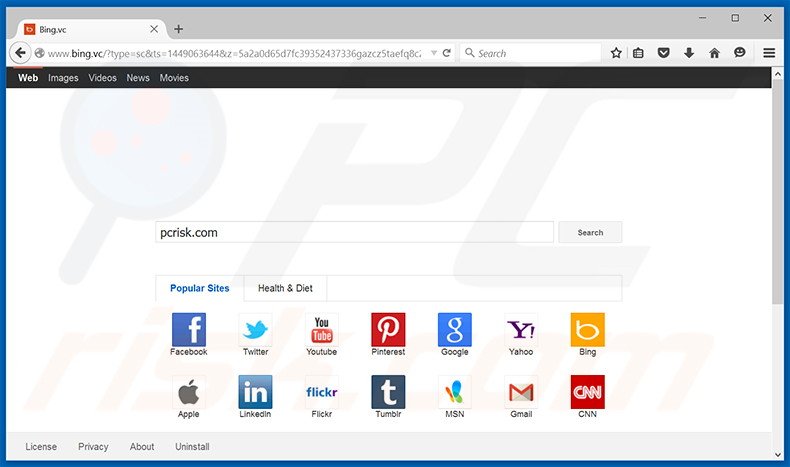
Os instaladores de software acima mencionados normalmente têm como alvo os navegadores de Internet mais populares - Internet Explorer, Google Chrome e Mozilla Firefox. Depois que as definições de motor de busca, página inicial e novo separador de url forem atribuidas a bing.vc, diversos “objectos de ajuda” (extensões/apps do browser) são instalado para impedir que os utilizadores revertam estas mudanças. Este comportamento conduz ao redireccionamento indesejado no navegador e diminui significativamente a experiência de navegação na Internet. Além disso, bing.vc recolhe variada informação relacionada com a navegação na Internet propensa a dados pessoais. Os desenvolveddres de bing.vc compartilham a informação colhida com empresas terceiras. Há uma probabilidade elevada para que os dados pessoais sejam usados para gerarem rendimento. Este comportamento pode levar a graves problemas de privacidade ou roubo de identidade. Por estas razões, deve desinstalar todas as aplicações suspeitas instaladas recentemente e nunca usar o website bing.vc.
| Nome | bing.vc (Sequestrador de Navegador) |
| Tipo de Ameaça | Sequestrador de Navegador, Redirecionador, Sequestrador de Pesquisa, Barra de Ferramentas, Novo Separador Indesejado |
| Sintomas | Configurações do navegador da Internet manipulado (página inicial, mecanismo de pesquisa padrão da Internet, novas configurações de separador). Os utilizadores são forçados a visitar o site do sequestrador e pesquisar na Internet usando os seus mecanismos de pesquisa. |
| Métodos de distribuição | Anúncios pop-up enganosos, instaladores de software gratuito (agregação), instaladores de flash player falsos. |
| Danos | Acompanhamento de navegação na Internet (possíveis problemas de privacidade), exibição de anúncios indesejados, redirecionamentos para sites obscuros. |
| Remoção | Para eliminar possíveis infecções por malware, verifique o seu computador com software antivírus legítimo. Os nossos investigadores de segurança recomendam a utilização do Combo Cleaner. |
Este site é idêntico a muitos outros Web sites maliciosos tais como istartpage123.com, mysites123.com, mysurfing123.com, e surfpageing.com. Todos reclama fornecer funcionalidades idênticas para melhorar a suposta a experiência de busca na Internet dos utilizadores, entretanto, dando estas promessas falsificadas, sites tais como bing.vc tentam enganar os utilizadores persuadindo-os a instalerem-nos. O seu objetivo é gerar lucro para os desenvolvedores. Os utilizadores não recebem nenhum valor real. De facto, os redirecionamentos de navegador indesejados diminuem significativamente a experiência de navegação na Internet dos utilizadores. Além do mais, a monitorização de dados pessoais ameaça a privacidade dos utilizadores.
Como é que o bing.vc foi instalado no meu computador?
O Bing.vc é distribuido usando um método de marketing de software fraudulento chamado 'agregação'. Muitos utilizadores não expressam ter cuidado suficiente durante o descarregamento/instalação do software. Apressam estes processos e saltam a maioria/todas as etapas. Cientes disto,os desenvolvedores escondem a instalação de apps falsas (ou neste caso, na modificação de ajustes do browser) dentro dos ajustes "Personalizado/Avançado”. Saltando esta secção, os utilizadores expõem os seus sistemas ao risco de infecção.
Como evitar a instalação de aplicações potencialmente indesejadas?
A instalação de software de hijacking de navegador pode ser impedida passando pelas duas etapas simples. Em primeiro lugar, a maioria destas apps são escondidos dentro do descarregamento ou na instalação “Personalizado/Avançado”, por isso deve analisar de perto cada um destes processos. Em segundo lugar, o software empacotado é na maior parte malicioso - nunca aceite ofertas para descarregar ou instalar programas e atire fora os programas adicionais já incluídos.
Remoção automática instantânea do malware:
A remoção manual de ameaças pode ser um processo moroso e complicado que requer conhecimentos informáticos avançados. O Combo Cleaner é uma ferramenta profissional de remoção automática do malware que é recomendada para se livrar do malware. Descarregue-a clicando no botão abaixo:
▼ DESCARREGAR Combo Cleaner
O verificador gratuito faz uma verificação se o seu computador estiver infetado. Para usar a versão completa do produto, precisa de comprar uma licença para Combo Cleaner. 7 dias limitados para teste grátis disponível. O Combo Cleaner pertence e é operado por Rcs Lt, a empresa-mãe de PCRisk. Leia mais. Ao descarregar qualquer software listado no nosso website, concorda com a nossa Política de Privacidade e Termos de Uso.
Menu rápido:
- O que é bing.vc?
- PASSO 1. Desinstale as aplicações potencialmente indesejadas usando o Painel de Controlo.
- PASSO 2. Remova o redirecionamento para bing.vc do Internet Explorer.
- PASSO 3. Remova o navegador hijacker bing.vc do Google Chrome.
- PASSO 4. Remova a página inicial bing.vc e o motor de busca padrão do Mozilla Firefox.
- PASSO 5. Remova o redirecionamento para bing.vc do Safari.
- PASSO 6. Remova a extensão fraudulento do Microsoft Edge.
Remoção do redirecionamento para Bing.vc
Utilizadores Windows 10:

Clique com o botão direito do rato no canto inferior esquerdo do ecrã, seleccione Painel de Controlo no Menu de Acesso Rápido. Na janela aberta, escolha Desinstalar um Programa.
Utilizadores Windows 7:

Clique Início ("Logo Windows" no canto inferior esquerdo do seu ambiente de trabalho), escolha o Painel de Controlo. Localize Programas e clique em Desinstalar um programa.
Utilizadores macOS (OSX):

Clique Finder, na janela aberta selecione Aplicações. Arraste a app da pasta das Aplicações para a Reciclagem (localizado em Dock), e depois clique com o botão direito no botão da Reciclagem e selecione Esvaziar Reciclagem.

Na janela de desinstalação de programas: procure por aplicações potencialmente indesejadas recentemente instaladas, selecione estas entradas e clique "Desinstalar" ou "Remover".
Após desinstalar os programas potencialmente indesejados que causam o redirecionamento do navegador para o website bing.vc, faça a verificação do seu computador por todos os componentes indesejados restantes. Para verificar o seu computador, use o software recomendado para remoção do malware.
Remoção da página inicial e exclusão do motor de busca pré-definido bing.vc dos navegadores de Internet:
O video demonstra como remover os sequestradores de navegador:
 Remova os add-ons fraudulentos do Internet Explorer:
Remova os add-ons fraudulentos do Internet Explorer:
Remova os add-ons relacionados com o bing.vc do Internet Explorer:

Clique no ícone "ferramenta" das opções do Internet Explorer ![]() (no canto direito superior do Internet Explorer), selecione "Gerir Add-ons". Procure por todas as extensões suspeitas recentemente instaladas no navegador, selecione as entradas e o clique "Remover".
(no canto direito superior do Internet Explorer), selecione "Gerir Add-ons". Procure por todas as extensões suspeitas recentemente instaladas no navegador, selecione as entradas e o clique "Remover".
Repare o atalho do Internet Explorer:

Este sequestrador de navegador modifica o campo "Alvo" do atalho do Internet Explorer. Para reparar isto, localize o atalho no seu Ambiente de Trabalho e clique com o botão direito nele. No menu aberto, escolha "Propriedades". Na janela aberta, localize o campo Alvo e elimine o texto (hxxp://www.bing.vc/...), que está escrito após "C:\Program Files\Internet Explorer\iexplore.exe".

Modifique a sua página inicial:

Clique no ícone "ferramentas" nas opções do Internet Explorer ![]() (no canto superior direito do Internet Explorer), selecione "Opções da Internet", na janela aberta, remova hxxp://www-bing.vc e insira o domínio da sua preferência, o que vai abrir sempre que iniciar o Internet Explorer.
(no canto superior direito do Internet Explorer), selecione "Opções da Internet", na janela aberta, remova hxxp://www-bing.vc e insira o domínio da sua preferência, o que vai abrir sempre que iniciar o Internet Explorer.
Modifique o seu motor de busca padrão:

Clique no ícone "ferramentas" das opções do Internet Explorer ![]() (no canto direito superior do Internet Explorer), selecione "Gerir Add-ons". Na janela aberta, selecione "Fornecedores de Pesquisa", defina "Google", "Bing", ou qualquer outro mecanismo de busca preferido como padrão e, em seguida, remova "bing.vc".
(no canto direito superior do Internet Explorer), selecione "Gerir Add-ons". Na janela aberta, selecione "Fornecedores de Pesquisa", defina "Google", "Bing", ou qualquer outro mecanismo de busca preferido como padrão e, em seguida, remova "bing.vc".
Método opcional:
Se continuar a ter problemas com a remoção do bing.vc (sequestrador de navegador), pode repor as suas definições padrão do Internet Explorer.
Utilizadores Windows XP: Clique em Iniciar, clique em Executar, na janela aberta, digite inetcpl.cpl. Na janela aberta clique no separador Avançado, e depois clique em Repor.

Utilizadores Windows Vista e Windows 7: Clique no logo do Windows, na caixa de pesquisa iniciar, escreva inetcpl. cpl e clique em entrar. Na janela aberta clique no separador Avançado e depois clique em Repor.

Utilizadores Windows 8: Abra o Internet Explorer e clique no ícone da ferramenta. Selecione Opções da Internet.

Na janela aberta, selecione o separador Avançado.

Clique no botão Repor.

Confirme que pretende redefinir as configurações do Internet Explorer para padrão clicando no botão Repor.

 Remover as extensões fraudulentas do Google Chrome:
Remover as extensões fraudulentas do Google Chrome:
Remova as extensões relacionadas com o bing.vc do Google Chrome:

Clique no ícone das opções do Google Chrome ![]() (no canto direito superior do Google Chrome), seleccione "Ferramentas" e clique em "Extensões". Encontre todos os add-ons suspeitos, recentemente instalados, selecione estas entradas e clique no ícone da reciclagem.
(no canto direito superior do Google Chrome), seleccione "Ferramentas" e clique em "Extensões". Encontre todos os add-ons suspeitos, recentemente instalados, selecione estas entradas e clique no ícone da reciclagem.
Repare o atalho do Google Chrome:

Este sequestrador de navegador modifica o campo "Alvo" do atalho do Google Chrome. Para reparar isto, localize o atalho no seu Ambiente de Trabalho e clique com o botão direito nele. No menu aberto, escolha "Propriedades". Na janela aberta, localize o campo Alvo e elimine o texto (hxxp://www.bing.vc/...), que está escrito após "C:\Program Files\Google\Chrome\Application\chrome.exe"

Modifique a sua página inicial:

Clique no ícone das opções do Google Chrome ![]() (no canto direito superior do Google Chrome), selecione "Configurações". Na seção "Arranque" clique em "definir páginas", passe o rato sobre hxxp://www.bing.vc e clique no símbolo x. Agora, pode adicionar o seu website preferido como a sua página inicial.
(no canto direito superior do Google Chrome), selecione "Configurações". Na seção "Arranque" clique em "definir páginas", passe o rato sobre hxxp://www.bing.vc e clique no símbolo x. Agora, pode adicionar o seu website preferido como a sua página inicial.
Modifique o seu motor de busca padrão:

Para modificar o seu motor de busca padrão no Google Chrome: Clique no ícone de opções Google Chrome ![]() (no canto superior direito do Google Chrome), selecione "Configurações", na seção "Pesquisa", clique em "gerir motores de pesquisa ...", remova "bing.vc" e adicione ou selecione o seu motor de busca de Internet preferido.
(no canto superior direito do Google Chrome), selecione "Configurações", na seção "Pesquisa", clique em "gerir motores de pesquisa ...", remova "bing.vc" e adicione ou selecione o seu motor de busca de Internet preferido.
Método opcional:
Se continuar a ter problemas com a remoção do bing.vc (sequestrador de navegador), reinicie as configurações do navegador do Google Chrome. Clique no Chrome menu icon ![]() (no canto superior direito do Google Chrome) e selecione Settings. Faça scroll para o fundo do ecrã. Clique em Advanced… link.
(no canto superior direito do Google Chrome) e selecione Settings. Faça scroll para o fundo do ecrã. Clique em Advanced… link.

Depois de descer para a parte de baixo do ecrã, clique no botão Reset (Restore settings to their original defaults).

Na janela aberta, confirme que deseja redefinir as configurações do Google Chrome para o padrão, clicando no botão Reset.

 Remover os plugins fraudulentos do Mozilla Firefox:
Remover os plugins fraudulentos do Mozilla Firefox:
Remova os add-ons relacionados com o bing.vc do Mozilla Firefox:

Clique no ícone do menu do Firefox ![]() (no canto superior direito da janela principal), seleccione "Add-ons". Clique em "Extensões", na janela aberta, remova todos os plug-ins de navegador suspeitos recentemente instalados.
(no canto superior direito da janela principal), seleccione "Add-ons". Clique em "Extensões", na janela aberta, remova todos os plug-ins de navegador suspeitos recentemente instalados.
Repare o atalho do Mozilla Firefox:

Este hijacker de navegador modifica o campo "Alvo" do atalho do Mozilla Firefox. Para reparar isto, localize o atalho no seu Ambiente de Trabalho e clique com o botão direito nele. No menu aberto, escolha "Propriedades". Na janela aberta, localize o campo Alvo e elimine o texto (hxxp://www.bing.vc/...), que está escrito após "C:\Program Files\Mozilla Firefox\firefox.exe".

Modifique a sua página inicial:

Para redefinir a sua página inicial, clique no ícone do menu do Firefox ![]() (no canto superior direito da janela principal), em seguida, selecione "Opções", na janela aberta, remova hxxp://www.bing.vc/ e insira o seu domínio da sua preferência , que irá abrir sempre que iniciar o Mozilla Firefox.
(no canto superior direito da janela principal), em seguida, selecione "Opções", na janela aberta, remova hxxp://www.bing.vc/ e insira o seu domínio da sua preferência , que irá abrir sempre que iniciar o Mozilla Firefox.
Modifique o seu motor de busca padrão:

Na barra de endereço do URL, escreva about:config e clique Enter.
Clique "Eu terei cuidado, prometo"
No filtro da busca no inicío, escreva: bing.vc
Clique com o botão direito-nas preferências encontradas e selecione "Repor" para restaurar os valores padrão.
Método opcional:
Os utilizadores de computador que estão a ter problemas com a remoção dos bing.vc (sequestrador de navegador), podem repor as suas definições do Mozilla Firefox. Abra o Mozilla Firefox, no canto superior direito da janela principal clique no menu Firefox ![]() , na caixa do menu suspenso escolha Menu de Ajuda Aberto e selecione o menu de ajuda firefox
, na caixa do menu suspenso escolha Menu de Ajuda Aberto e selecione o menu de ajuda firefox ![]() .
.

Selecione Informação de Soluções de Problemas.

Na janela aberta, clique no botão Repor Firefox.

Nas janelas abertas confirme que quer restaurar as suas configurações do Mozilla Firefox para padrão, clicando no botão Repor.

 Remova extensões fraudulentas do Safari:
Remova extensões fraudulentas do Safari:

Certifique-se de que o seu navegador Safari está ativo, clique no menu Safari, e depois selecione Preferências….

Na janela de preferências selecione o separador Extensões. Procure todas as extensões recentemente instaladas e desinstale as suspeitas.

Na janela de preferências selecione o separador Geral e certifique-se que a sua página inicial está definida para o URL preferido, se for alterado por um sequestrador de navegador - altere-o.

Na janela de preferências selecione o separador Pesquisar e certifique-se que a sua página de pesquisa de Internet preferida está definida.
Método opcional:
Certifique-se de que o seu navegador Safari está ativo e clique no menu Safari. Do menu suspenso, selecione Limpar Histórico e Dados dos Sites.

Na janela aberta selecione histórico todo e clique no botão Limpar Histórico.

 Remova as extensões maliciosas do Microsoft Edge:
Remova as extensões maliciosas do Microsoft Edge:

Clique no ícone do menu Edge ![]() (chromium) (no canto superior direito do Microsoft Edge), selecione "Extensões". Localize quaisquer complementos suspeitos do navegador recentemente instalados e remova-os.
(chromium) (no canto superior direito do Microsoft Edge), selecione "Extensões". Localize quaisquer complementos suspeitos do navegador recentemente instalados e remova-os.
Altere a sua página inicial e as novas configurações do separador:

Clique no ícone do menu Edge ![]() (chromium) (no canto superior direito do Microsoft Edge), selecione "Configurações". Na seção "Inicialização", procure o nome do seqUestrador de navegador e clique em "Desativar".
(chromium) (no canto superior direito do Microsoft Edge), selecione "Configurações". Na seção "Inicialização", procure o nome do seqUestrador de navegador e clique em "Desativar".
Altere o seu mecanismo de pesquisa da Internet padrão:

Para alterar o seu mecanismo de pesquisa padrão no Microsoft Edge: Clique no ícone de menu Edge ![]() (chromium) (no canto superior direito do Microsoft Edge), selecione "Privacidade e serviços", role para a parte inferior da página e selecione "Endereço Barra". Na seção "Mecanismos de pesquisa usados na barra de endereço", procure o nome do mecanismo de pesquisa indesejado na Internet. Quando localizado, clique no botão "Desativar" ao lado. Como alternativa, pode clicar em "Gerir mecanismos de pesquisa", no menu aberto, procure por mecanismos de pesquisa indesejados na Internet. Clique no ícone do puzzle Microsoft Edge (Chromium)
(chromium) (no canto superior direito do Microsoft Edge), selecione "Privacidade e serviços", role para a parte inferior da página e selecione "Endereço Barra". Na seção "Mecanismos de pesquisa usados na barra de endereço", procure o nome do mecanismo de pesquisa indesejado na Internet. Quando localizado, clique no botão "Desativar" ao lado. Como alternativa, pode clicar em "Gerir mecanismos de pesquisa", no menu aberto, procure por mecanismos de pesquisa indesejados na Internet. Clique no ícone do puzzle Microsoft Edge (Chromium) ![]() junto e selecione "Desativar".
junto e selecione "Desativar".
Método opcional:
Se continuar a ter problemas com a remoção do bing.vc (sequestrador de navegador), redefina as configurações do navegador Microsoft Edge. Clique no ícone do menu Edge ![]() (chromium) (no canto superior direito do Microsoft Edge) e selecione Configurações.
(chromium) (no canto superior direito do Microsoft Edge) e selecione Configurações.

No menu de configurações aberto, selecione Redefinir configurações.

Selecione Restaurar configurações para os seus valores padrão. Na janela aberta, confirme que deseja redefinir as configurações do Microsoft Edge para o padrão, clicando no botão Redefinir.

- Se isso não ajudou, siga estas instruções alternativas, explicando como redefinir o navegador Microsoft Edge.
Resumo:
 Um sequestrador de navegadir é um tipo de adware que altera as configurações do navegador de Internet do utilizador mudando o motor de busca e a página inicial padrão para sites indesejados.Mais comummente, este tipo de adware infiltra-se no sistema operacional do utilizador através de descarregamentos de software gratuito. Se o seu descarregamento for gerido por um cliente de descarregamento, certifique-se de excluir da instalação barras de ferramentas ou aplicações promovidas que procuram mudar o seu motor de busca e página inicial de Internet padrão.
Um sequestrador de navegadir é um tipo de adware que altera as configurações do navegador de Internet do utilizador mudando o motor de busca e a página inicial padrão para sites indesejados.Mais comummente, este tipo de adware infiltra-se no sistema operacional do utilizador através de descarregamentos de software gratuito. Se o seu descarregamento for gerido por um cliente de descarregamento, certifique-se de excluir da instalação barras de ferramentas ou aplicações promovidas que procuram mudar o seu motor de busca e página inicial de Internet padrão.
Ajuda na remoção:
Se estiver a experienciar problemas ao tentar remover bing.vc (sequestrador de navegador) a partir dos seus navegadores de Internet, por favor, peça ajuda no nosso fórum de remoção de malware.
Deixe um comentário:
Se tiver informações adicionais sobre bing.vc (sequestrador de navegador) ou a sua remoção por favor, partilhe o seu conhecimento na secção de comentários abaixo.
Fonte: https://www.pcrisk.com/removal-guides/9616-bing-vc-redirect

▼ Mostrar comentários